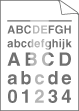兄弟打印机常见的卡纸原因和解决方法
我们在日常生活中打印时总会遇到各种各样的问题,卡纸几乎是最常见的问题之一。当你遇到卡纸的情况,不要使用暴力解决问题,今天来给大家说说卡纸的原因和解决办法。

四种常见的卡纸情况及解决方法:
一、纸盘中卡纸
二、机器后部卡纸
三、机器内部卡纸
四、双面纸盘中卡纸
卡纸的其他可能原因和故障排除
墨粉盒质量低劣和存放不当
纸盘中的纸张过多
使用了错误的纸张
打印机中的取纸辊脏了
存在软件问题
存在硬件问题
一、纸盘中卡纸
1.将纸盘拉出机器、
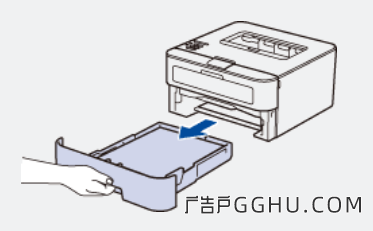
2.慢慢拉出卡纸

3.确保纸盒里的纸不要太多,纸盒都有限制高度
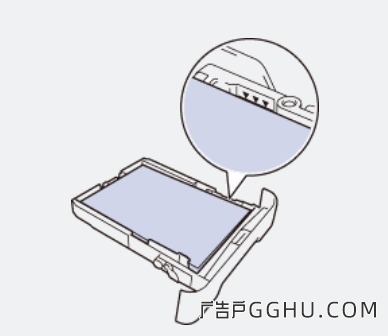
4.滑动导板确保到位
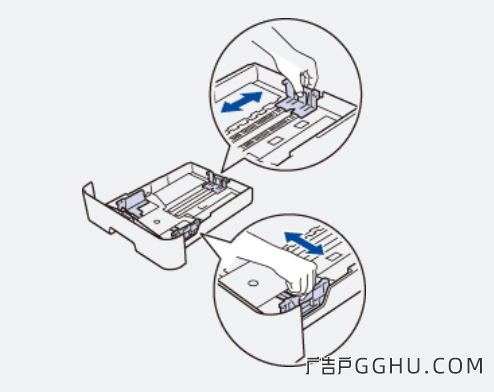
5.放回纸盘
二、机器后部卡纸
如果机器的控制面板或状态监视器显示机器背面卡纸,请按照以下步骤操作。
第 1 步 - 关闭机器,让机器至少冷却 10 分钟。

第 2 步 - 打开机器的后盖。
第 3 步 - 将左侧和右侧的蓝色拉片拉向自己以松开冷凝器盖。
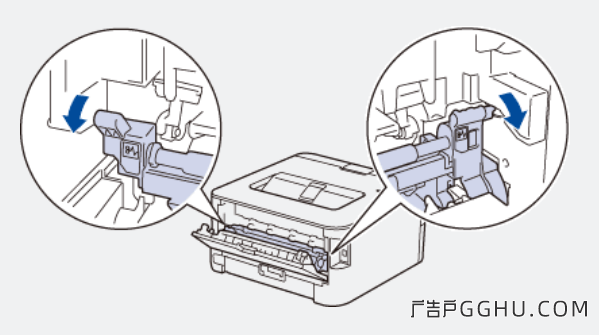
第 4 步 - 用双手轻轻地将卡纸从定影单元中拉出。

步骤 5 - 关闭定影盖。确保左侧和右侧的蓝色标签锁定到位

第 6 步 - 关闭后盖,直到其锁定在关闭位置。(g g h u 。c o m )
三、机器内部卡纸
如果机器的控制面板或状态监视器显示机器内部卡纸,请按以下步骤进行。
第 1 步 - 关闭机器,让机器至少冷却 10 分钟。
第 2 步 - 打开机器的后盖。
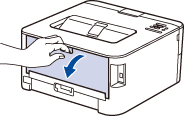
步骤 3 - 取出墨粉盒和硒鼓单元组件。
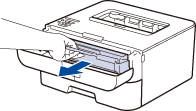
第 4 步 - 从机器中慢慢拉出卡纸。
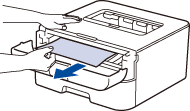
步骤 5 - 将墨粉盒和硒鼓单元组件重新安装回机器中。
第 6 步 - 关闭机器的前盖。
四、双面纸盘中卡纸
如果机器的控制面板或状态监视器显示双面纸盘卡纸,以下步骤可能会有所帮助。
第 1 步 - 关闭机器,让机器至少冷却 10 分钟。
第 2 步 - 从机器中完全拉出纸盘。
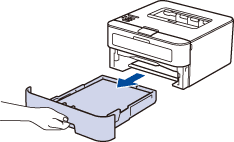
第 3 步 - 在机器背面,从机器中拉出 2 侧托盘。
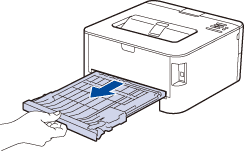
第 4 步 - 将卡纸从机器或 2 面纸盘中拉出。
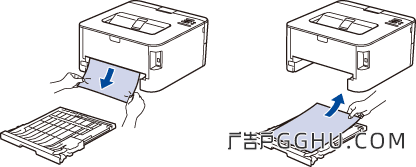
第 5 步 - 取出可能因静电而卡在机器下方的纸张。
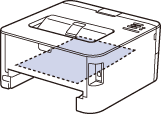
第 6 步 - 如果卡纸不是在 2 面托盘内部造成的,请打开后盖。
第 7 步 - 用双手轻轻地将卡纸从机器背面拉出。
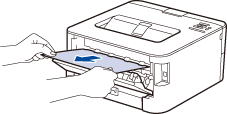
步骤 8 - 关闭后盖,直到其锁定在关闭位置。
第 9 步 - 将 2 面托盘牢固地放在机器背面。
第 10 步 - 将纸盘放回机器前部。
卡纸的其他可能原因和故障排除
如果以上解决方法都不能解决您的问题,请检查卡纸是否是以下原因造成的?
墨粉盒质量低劣和存放不当
墨粉盒质量低劣和存放不当可能会导致卡纸。例如,过多的墨粉可能会释放到纸张上,或者墨粉会在墨盒中结块。因此,尽量选择原装硒鼓或高品质兼容硒鼓。
纸盘中的纸张过多
您可能在纸盘中放了太多纸。放太多了会导致堵塞,从纸盒中取出一些纸张并再次尝试打印。
使用了错误的纸张
不同的打印机对纸张有不同的要求,纸张太厚或太薄都会导致卡纸。
您应该检查打印机说明以确保使用正确的纸张尺寸和厚度。此外,请确保纸张适合纸盘并正确插入。尺寸或位置不正确的纸张可能会卡在打印机中。
打印机中的取纸辊脏了
如果取纸辊脏了,打印机可能无法进纸。在这种情况下,您需要清洁搓纸轮。
步骤 1 - 关闭电源开关并拔下打印机插头。
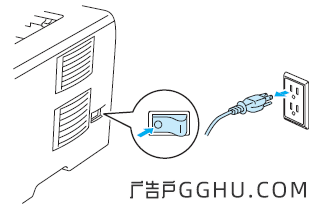
步骤 2 - 从打印机上拔下电源线和接口电缆。
步骤 3 - 从机器中拉出纸盘。
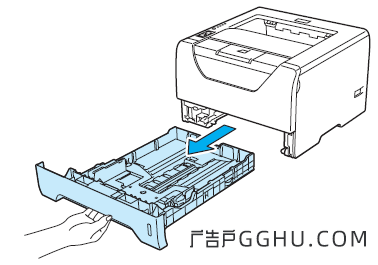
第 4 步 - 用温水弄湿软布,然后用软布擦拭纸盘中的分隔垫 (1)。
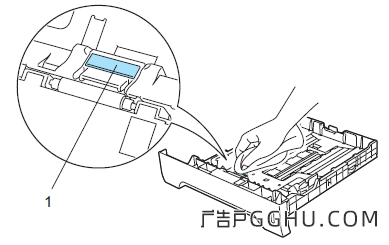
第 5 步 - 擦拭打印机内部的两个取纸辊 (1)。
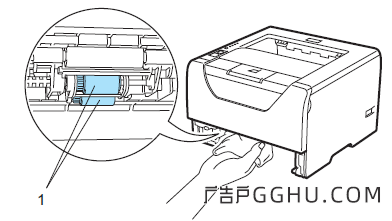
第 6 步 - 将纸盘放回机器中。
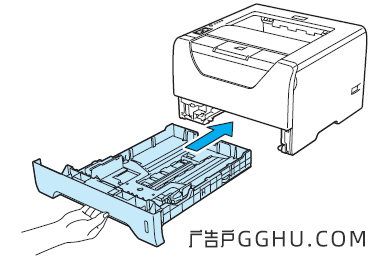
步骤 7 - 将电源线和接口电缆连接到打印机。
步骤 8 - 插入电源线并打开打印机的电源开关。
存在软件问题
如果您仔细检查了打印机,但没有卡纸。
这可能是因为软件错误。LCD 总是显示错误信息,但实际上没有卡纸。对于这种情况,请重新启动机器以查看该消息是否不断弹出。ⒼgⒽⓊ•©ⓞⓜ
存在硬件问题
如果您的打印机仍在保修期内,您可以联系专业人员进行维修,通常可能需要更换零件。
相关内容: